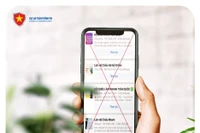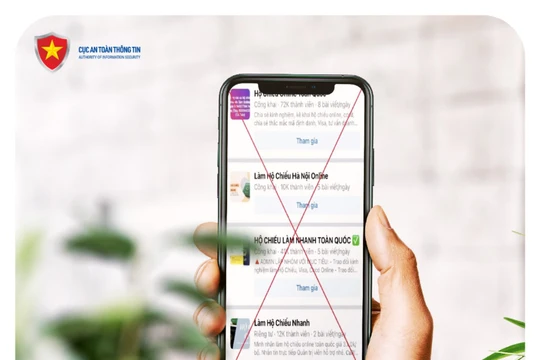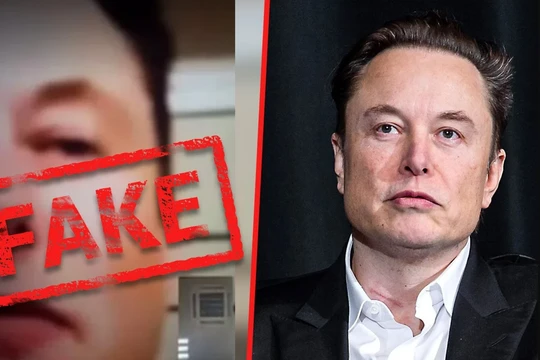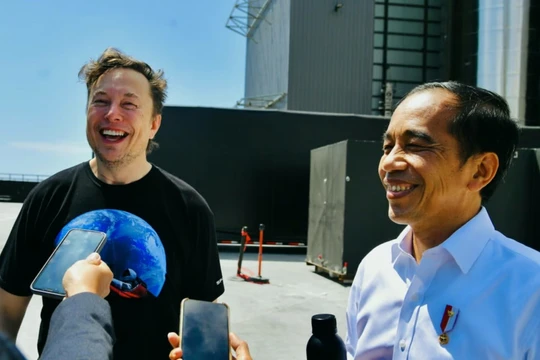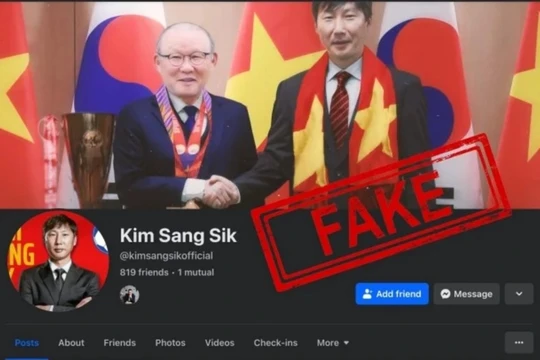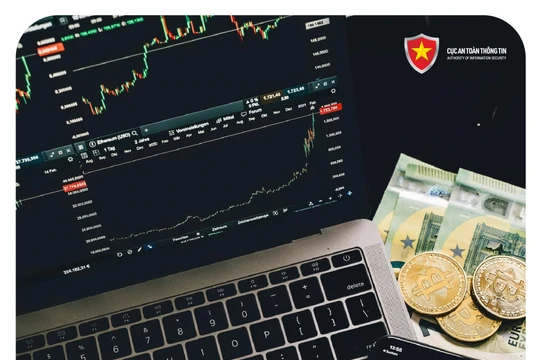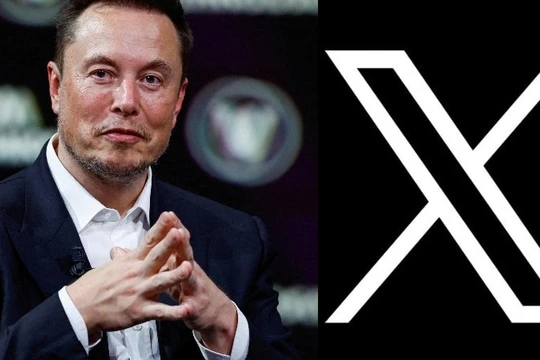Có nhiều lý do khác nhau để sử dụng mạng Wi-Fi công cộng khi bạn ra ngoài. Có thể bạn có gói dữ liệu di động có giới hạn hoặc kết nối dữ liệu mạng di động của bạn không ổn định, bạn cần kết nối Wi-Fi để có tốc độ mạng tốt hơn.
Tuy nhiên, việc sử dụng mạng Wi-Fi công cộng tiềm ẩn rất nhiều vấn đề bảo mật. Những cải tiến rộng rãi hơn đối với bảo mật Internet có nghĩa là bạn không cần phải hạn chế hoạt động của mình khi kết nối với mạng công cộng như bạn có thể phải làm cách đây 5 hoặc 10 năm. Tuy nhiên, vẫn còn nhiều rủi ro bảo mật khác nhau cần lưu ý. Có nhiều cách để thực hiện giao dịch ngân hàng trực tuyến hoặc nhập thông tin đăng nhập cho các tài khoản quan trọng khác với rủi ro tương đối ít, nhưng vẫn còn đó. Hãy điểm qua một số điều bạn nên tránh làm để giảm thiểu những rủi ro nhiều nhất có thể.
Gửi dữ liệu nhạy cảm thông qua mạng không mã hóa
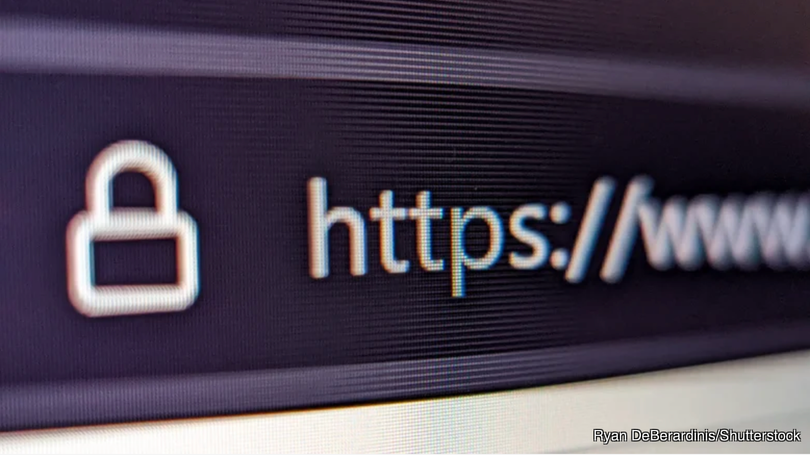
Trước đây, lời khuyên thông thường là không truy cập trang web ngân hàng của bạn hoặc đăng nhập vào tài khoản mạng xã hội khi sử dụng Wi-Fi công cộng. Ngày nay, bạn không cần phải quá khắt khe nhưng điều đó không có nghĩa là bạn được phép chủ quan. Hãy đảm bảo rằng dữ liệu của bạn đang trải qua ít nhất một lớp mã hóa.
Trong trường hợp các trang web ngân hàng và phương tiện truyền thông xã hội, họ thường sử dụng Hypertext Transfer Protocol Secure (HTTPS), được biểu thị trên thanh địa chỉ bằng tiền tố "https://" hoặc biểu tượng khóa. Nếu bạn đang đăng nhập qua phiên bản HTTPS của một trang web thì tất cả dữ liệu được gửi đến và đi từ trang web đó sẽ được mã hóa trong quá trình truyền dữ liệu. Một dấu hiệu cho thấy bạn có thể đang sử dụng mạng công cộng bị xâm nhập là tiền tố "https://" đột nhiên chuyển sang "http://" không được mã hóa khi bạn đăng nhập. Nếu bạn thấy điều đó xảy ra, hãy tránh xa ngay khi có thể.
Bạn cũng có thể thêm một lớp mã hóa bằng cách định tuyến tất cả lưu lượng truy cập của mình thông qua VPN. Mặc dù người dùng thường sử dụng VPN để truy cập nội dung bị chặn theo khu vực địa lý, nhưng bảo mật là một lý do tuyệt vời khác để sử dụng VPN. Họ mã hóa lưu lượng truy cập trong khi ẩn vị trí của bạn và định tuyến nó thông qua máy chủ của họ.
Kết nối với mạng không xác định hoặc không được mã hóa
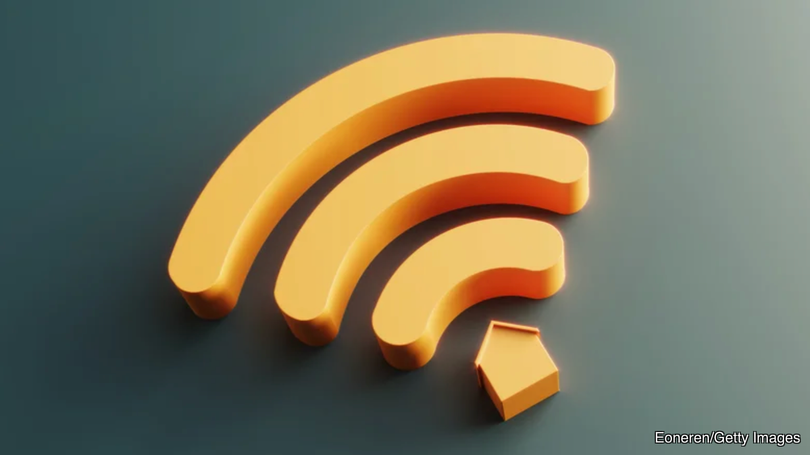
VPN và HTTPS không phải là hai hình thức duy nhất giúp bạn mã hóa dữ liệu. Ngoài ra còn có mã hóa cấp bộ định tuyến, nhưng tính năng này thường bị tắt theo mặc định. Việc không có kết nối được mã hóa với bộ định tuyến không khiến bộ định tuyến trở nên nguy hiểm - chẳng hạn như một địa điểm tổ chức buổi hòa nhạc nhỏ không mã hóa mạng Wi-Fi công cộng của nó - nhưng bạn vẫn cần phải lưu ý điều đó.
Điều quan trọng là bạn vẫn phải cẩn thận với những mạng Wi-Fi công cộng mà mình kết nối. Những kẻ lừa đảo đôi khi thiết lập các mạng Wi-Fi "công cộng" không được mã hóa để chặn lưu lượng truy cập của những người kết nối với chúng. Như đã lưu ý trước đó, một dấu hiệu nhận biết điều này là tiền tố URL "https://" đột nhiên chuyển thành "http://".
Với tất cả những điều kể trên, nếu trong trường hợp nào đó, bạn cần kết nối với mạng Wi-Fi không được mã hóa thì bạn nên sử dụng VPN để kết nối với mạng Wi-Fi đó. Nhưng nếu bạn có các tùy chọn khác, có thể là kết nối dữ liệu di động (trực tiếp hoặc được kết nối với thiết bị khác) hoặc mạng Wi-Fi được mã hóa, thì bạn chắc chắn nên sử dụng một trong những tùy chọn đó. Quyền riêng tư và bảo mật dữ liệu của bạn đáng giá hơn việc trả thêm tiền để có gói dữ liệu di động cao hơn.
Tự động kết nối với mạng công cộng

Một điều bạn nên làm ngay bây giờ đó chính là tắt tính năng tự động kết nối lại với mạng Wi-Fi đã kết nối trên thiết bị di động hoặc chọn tùy chọn “quên mạng này” mỗi khi không sử dụng mạng Wi-Fi nào đó nữa.
Nói chung, bạn không muốn điện thoại của mình bắt đầu kết nối lại với bất kỳ mạng nào trong số này. Một lý do khá đơn giản: nó diễn ra ở chế độ nền nên bạn có thể không nhận thấy ngay nếu không xem kỹ các biểu tượng trạng thái không dây trên thiết bị của mình. Về mặt kỹ thuật, khi bật tính năng tự động kết nối lại, bạn đang thông báo cho những kẻ xấu rằng thiết bị của bạn sẵn sàng coi những kết nối mạng công cộng là những kết nối an toàn, qua đó kẻ xấu có thể lén lút kết nối với thiết bị của bạn mà bạn không hề hay biết.
Chuyên gia bảo mật Daniel Markuson của NordVPN giải thích trong một cuộc phỏng vấn với Hindustan Times năm 2021: “Hãy tưởng tượng vào thứ Hai, bạn đến quán cà phê yêu thích của mình và kết nối thủ công với mạng Wi-Fi có tên là 'Starbucks Wi-Fi'”. "Bạn biết rằng mạng ở quán cà phê này thường được bảo mật và bạn cảm thấy như không có gì phải lo lắng. Nhưng sau đó, vào thứ Ba, một hacker có thể thiết lập một mạng tương tự gần đó với cùng SSID (tên mạng). Và , khi bạn đến uống tách cà phê hàng ngày vào thứ Tư, bạn không thể chắc chắn thiết bị của mình sẽ tự động kết nối với mạng nào.”
Bật tính năng chia sẻ tệp qua mạng

Tính năng này thường xuất hiện trên máy tính xách tay hơn là điện thoại và máy tính bảng. Bạn cần phải đảm bảo rằng bạn đã tắt tính năng chia sẻ tệp qua mạng cục bộ khi bạn mang laptop đi ra ngoài. Khi bạn bật tính năng này, bạn sẽ cấp cho bất kỳ ai truy cập vào cùng mạng Wi-Fi quyền truy cập vào tất cả các thư mục được chia sẻ từ chiếc laptop của bạn. Tính năng này cũng tạo ra một lỗ hổng mà các kẻ xấu có thể tận dụng: Kẻ xấu sẽ cố tình chia sẻ một thư mục chứa malware, nếu bạn tò mò và mở nó ra thì tai họa sẽ ập đến với dữ liệu của bạn.
Để tắt tính năng này trên Windows 11, hãy đi tới phần Cài đặt -> Mạng & internet -> Cài đặt mạng nâng cao -> Cài đặt chia sẻ nâng cao. Trên Windows 10, nó nằm trong Trung tâm Mạng và Chia sẻ. Trong khi đó, Trên macOS (phiên bản Sonoma), bạn chỉ cần vào Cài đặt hệ thống, tìm kiếm "chia sẻ" và đảm bảo rằng nó đã tắt ở cột bên phải.
Theo Slash Gear